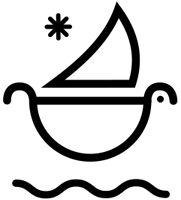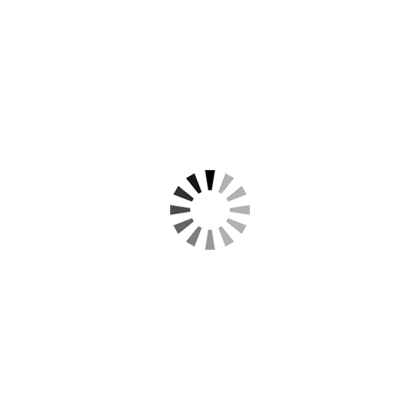如何在 Adobe Premiere Pro 中使用 VHS 效果製作真正的錄影帶效果!
輕鬆學習如何創建真實的錄影帶效果並使您的影片看起來像 VHS。
在本教程中,我們將教您如何在 Premiere Pro 中輕鬆快速地獲得攝影機效果!
使用我們的真實 VHS 效果包,我們將引導您了解如何使用混合模式和效果輕鬆地將復古 VHS 效果、真實的 VHS 噪音和 VHS 故障添加到您的影片片段中。
以及一些額外的編輯技巧,使您的影片看起來像 VHS 磁帶。
與 Adobe Premiere Pro、Final Cut Pro X、Davinci Resolve、After Effects、Photoshop 等完全相容!
透過真實的 VHS 紋理、元素和聲音效果,為您的影片提供「完美」的真實錄影帶效果。
如何使用復古 VHS 效果製作真實的錄影帶效果:
- 步驟 1:在視訊圖層頂部新增 VHS 效果/VHS 紋理之一,並將混合模式變更為「色彩減淡」。
- 步驟 2: 將 4:3 長寬比遮罩拖曳到 VHS 紋理上方的下一層。將其縮小以適合幀寬度,然後添加高斯模糊效果並將數量設為 30 - 40%。
- 步驟3:將Lumetri Color Effect加入到影片剪輯圖層。在「基本校正」標籤中,將對比度變更為 50,並將白色變更為 -50。在「創意」標籤中,將褪色膠片改為 30,銳化為 -70,鮮豔度改為 -30。在“曲線”標籤中,調低白色並調高黑色。在「暈影」標籤中,將數量變更為 -1。
- 步驟4:在視訊圖層上新增頻道模糊效果並將紅色模糊度變更為20,按一下方塊以重複邊緣像素,並將模糊尺寸變更為垂直。
- 步驟5:在視訊圖層上新增第二個通道模糊效果,並將紅色模糊度變更為0,藍色模糊度變更為15,按一下方塊以重複邊緣像素,並將模糊尺寸變更為水平。
- 步驟6:將USM銳利化蒙版效果新增至視訊圖層,並將數量變更為100,將半徑變更為10 -15之間。
- 步驟7:將波浪變形效果新增至視訊圖層中,並將波浪類型變更為方形,波浪高度為10,波浪寬度為1000,方向為0,波浪速度為-0.1,然後按一下固定所有邊緣。
- 步驟8:最後,將偏移效果新增到影片圖層,並在影片剪輯的開頭和結尾處的y軸上設定關鍵影格。












立即下載 200 多種復古 VHS 效果、紋理和 SFX!
► 訂閱我們的 Youtube 以獲得獨家產品優惠和教學! https://bit.ly/sbctsub
🔥 關注我們: https: //linktr.ee/sickboat
💰 購買戲院工具: https ://sickboat.com/collections/all
🖥 設計、影片編輯和動作教學: https://sickboat.com/pages/tutorials